
Har du brug for en tæller-down timer, når du laver pasta eller bage en kage? Glem din iPhone-Brug dit Apple Watch for at indstille timere i stedet. Her er hvordan.
Sådan starter du hurtigt en forudindstillet timer på Apple Watch
Apple Watchs indbyggede timer-app leveres med hurtig adgang til ofte brugte timerindstillinger. For at bruge dem skal du løfte dit Apple Watch og trykke på Digital Crown. Åbn derefter TIMER-appen fra enten Gitteret eller listevisningen på apps-skærmen.
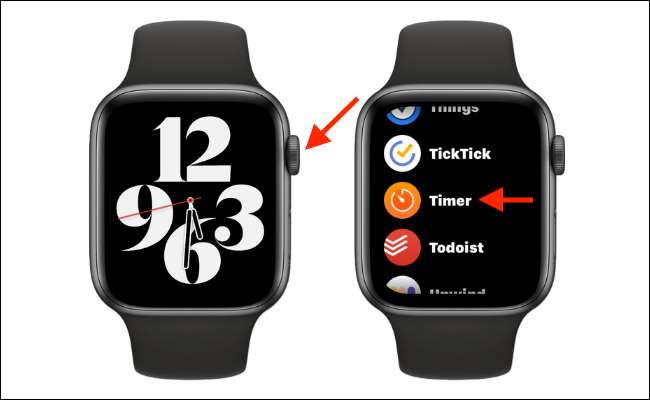
Her vil du se otte cirkler med forudindstillede timere, der spænder fra et minut til to timer (rul ned ved hjælp af den digitale krone for at se flere timere.). Vælg en timer for at starte.
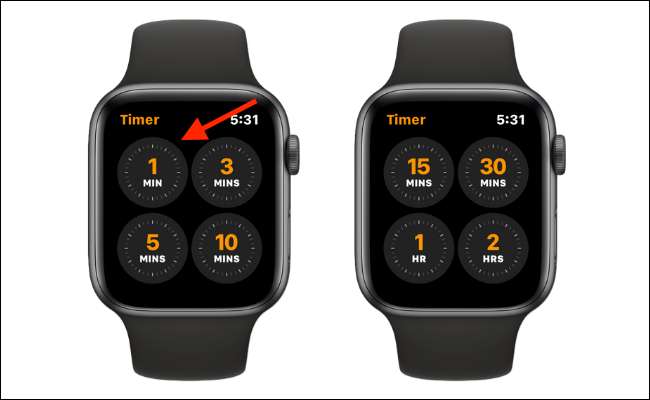
Du kan nu trykke på den digitale krone for at gå tilbage til urfladen. Hvis du vil annullere timeren, skal du åbne TIMER-appen igen, og tryk på knappen "Annuller".
Når timeren slukker, vil dit Apple Watch vibrere, og du vil høre en meddelelse lyd (så længe din Apple Watch er ikke i lydløs tilstand ). Når dette sker, skal du blot løfte dit Apple-ur og trykke på knappen "Stop" for at stoppe timeren. Vil du gentage timeren? Tryk på knappen "Gentag".
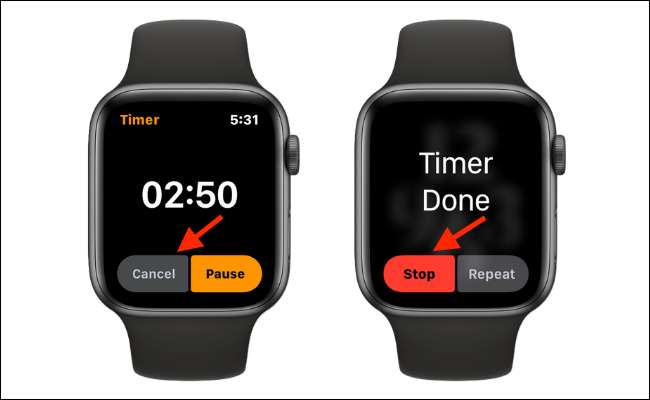
I øjeblikket er Apple Watch begrænset til en timer ad gangen. Hvis du vil indstille flere timere sammen, skal du bruge en smart højttaler som Apple Homepod. eller Amazon Echo. .
RELATEREDE: Sådan sætter du alarmer og timere på din Amazon ECHO
Sådan starter du en brugerdefineret timer på Apple Watch
Apple Watch Timer-appen lader dig også indstille brugerdefinerede timere, som den husker til genbrug senere. Du kan altid få adgang til et par af dine hyppige brugerdefinerede timere fra afsnittet "Seneste" i TIMER-appen.
Åbn TIMER-appen på dit Apple-ur og rul til bunden af appen. Her skal du trykke på den gule "brugerdefinerede" knap. Tilpas timeren (du kan indstille timen, minut og anden.), Og tryk på knappen "Start". Du vil se timeren tæller ned på skærmen.
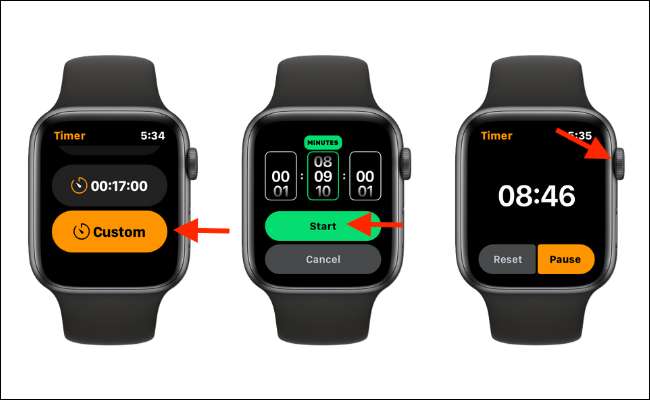
Når timeren er færdig, skal du trykke på "Stop" knappen. Du kan også holde pause eller annullere timeren fra TIMER-appen.
Næste gang du går tilbage til TIMER-appen, finder du den brugerdefinerede timer i afsnittet "Recents".
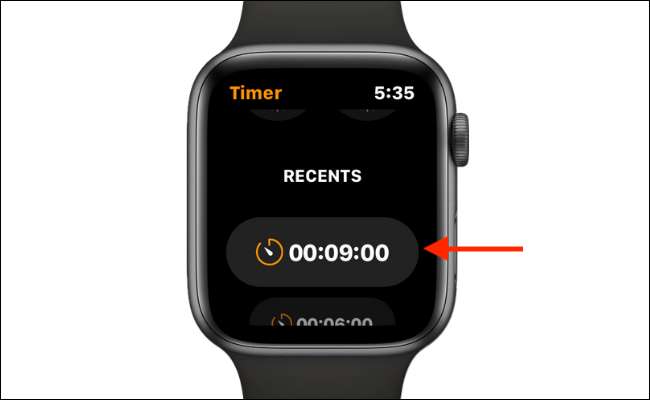
Sådan starter du en brugerdefineret timer ved hjælp af Siri på Apple Watch
Den brugerdefinerede timerfunktion i Timer-appen er ret cool, men den hurtigste måde at indstille en brugerdefineret timer på et Apple-ur er ved at bruge Siri.
På dit Apple Watch skal du trykke på og holde knappen "Digital Crown" for at hente Siri. Eller hvis du bruger et nyere Apple Watch (Series 3 og højere), skal du blot bringe Apple-uret i nærheden af dit ansigt og tale en kommando for at udløse Siri.

Med Siri Active, siger den varighed, du vil have til din timer. For eksempel kan du sige, "sæt en seks minutters timer." Umiddelbart bekræfter Siri, at din timer er startet. Du kan nu fortsætte med opgaven ved hånden.

Vil du se, hvor mange minutter du har forladt på din timer? Bare spørg Siri, "Vis min Timer." Du kan også stoppe timeren, før nedtællingen er færdig. Tag op Siri og sig "Stop min timer."
Sådan overvåger du timeren på dit Apple Watch Face
Hvis du ofte skal indstille timere, anbefaler vi, at du tilføjer timeren komplikation til din favorit watch ansigt . Timer komplikationen vil fungere som en genvej til TIMER-appen, og den vil vise den levende nedtælling.
RELATEREDE: Sådan kommer du i gang med Watch Face Customization på Apple Watch
Infrograph Watch Face har en god timer komplikation, der kommer, der følger med i standardlayoutet. For at tilføje Infraph Watch Face skal du trykke på og holde Watch Face på dit Apple Watch, og derefter skrue til den sidste side (til højre).

Tryk derefter på knappen "Ny". Derefter rul ned og tryk på "Infraph" Watch Face.

Når Watch Face er blevet tilføjet, finder du timeren komplikation i nederste venstre hjørne.

Du kan tilføje en timer komplikation til ethvert af dine urflader. Vi bruger det modulære urflade til dette eksempel. Først skal du trykke og holde det urflåde, du vil redigere, og tryk derefter på knappen "Rediger".

Stryg til venstre for at gå til fanen "Komplikationer", og tryk derefter på den komplikation, du vil ændre. Vælg "Timer" komplikation og tryk to gange på Digital Crown for at gå tilbage til Watch Face.
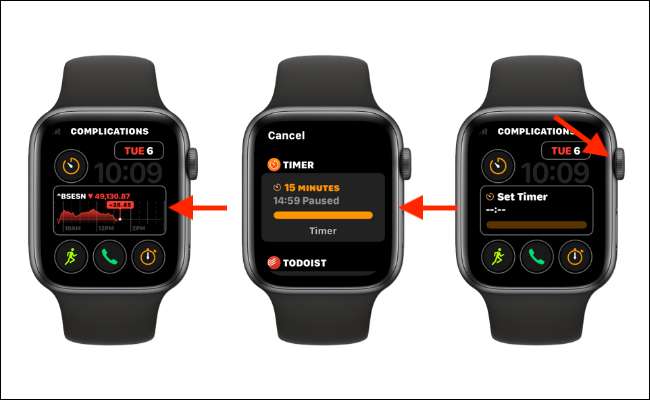
På ethvert tidspunkt kan du overvåge løbende timeren ved blot at løfte dit håndled op.

Komplikationer er vinduet til dit Apple Watch. Du kan bruge dem til Overvåg aktiekurser. , Åbn apps og endda trigger genveje. Tilbring et par minutter Tilpasning af dine Watch Face Complications . Du vil takke os senere!
RELATEREDE: Sådan får du mest ud af komplikationer på dit Apple Watch







